Kā aktivizēt un izmantot Stage Manager operētājsistēmā macOS
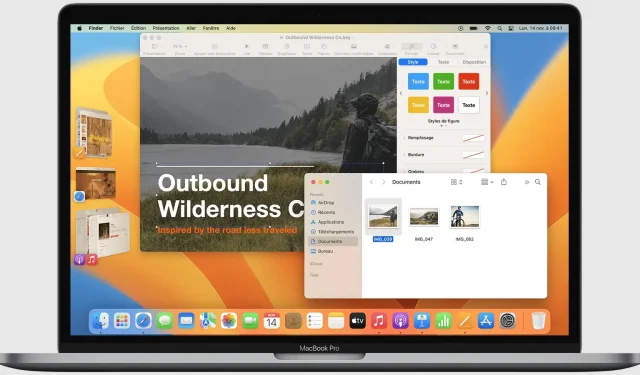
Stage Manager ir alternatīva saskarne vairākuzdevumu veikšanai operētājsistēmā Mac — risinājums, kuru ir vērts izmēģināt vismaz vienu reizi. Tālāk ir norādīts, kā to iespējot, atspējot un izmantot savā datorā.
Stage Manager ir alternatīva saskarne daudzuzdevumu veikšanai Mac datorā, kas ļauj lietotājam dažādos veidos pārslēgties starp aktīvajām lietojumprogrammām. Tas ir nedaudz minimālāks, jo Stage Manager pēc noklusējuma ir paslēpts un vienlaikus parāda līdz četrām lietotnēm, liekot jums koncentrēties uz to, ko darāt. Nesen izmantotās lietotnes tiek parādītas ekrāna kreisajā pusē, lai ātri un ērti pārslēgtos.
Stage Manager for Mac ir ļoti interesants. Jūtieties brīvi eksperimentēt, lai noskaidrotu, vai tas atbilst jūsu darba stilam. Ja jums ir ierīce, kurā darbojas operētājsistēma macOS Ventura 13 vai jaunāka versija, tālāk ir norādīts, kā iespējot/atspējot šo funkciju un jo īpaši, kā to izmantot.
Kā aktivizēt Stage Manager operētājsistēmā macOS
Stage Manager aktivizēšana operētājsistēmai macOS ir ļoti vienkārša no vadības centra:
- Izvēlņu joslā noklikšķiniet uz vadības centra ikonas.
- Noklikšķiniet uz “Stage Manager”, lai iespējotu šo funkciju savā datorā.
Tagad varat izmantot Stage Manager savā Mac datorā.
Izmantojiet Stage Manager savā Mac datorā
Kad Stage Manager ir aktivizēts, jūs uzreiz redzēsit pēdējās četras aktīvās lietotnes, kas sagrupētas gar ekrāna malu, un viena programma atrodas centrā.
Noklikšķiniet uz jebkura kreisajā rūtī vai atveriet jaunu lietotni Dock, lai pārslēgtos uz šo lietotni.
Varat vilkt logus no kreisās izvēlnes uz priekšpusi, lai parādītu citu logu vai lietojumprogrammu Stage Manager priekšpusē un atgrieztu tos tur, kad vien vēlaties.
Stage Manager ir vieglāk saprotams, izmantojot to, droši pārbaudiet. Turklāt tā deaktivizēšana ir ļoti vienkārša.
Kā atspējot Stage Manager operētājsistēmā macOS
Stage Manager atspējošana ir arī ļoti vienkārša, vienmēr izmantojot vadības centru:
- Izvēlņu joslā noklikšķiniet uz vadības centra ikonas.
- Noklikšķiniet uz “Stage Manager”, lai atspējotu šo funkciju savā datorā.
Pēc atspējošanas visas logu un lietojumprogrammu grupas atgriežas pirmsposma pārvaldnieka stāvoklī, nekas netiek aizvērts, pārkārtots vai pazaudēts.
Kā iestatīt skatuves vadītāju
Dažus Stage Manager elementus var pielāgot:
- Noklikšķiniet uz ābola ikonas ekrāna augšējā kreisajā stūrī un pēc tam atlasiet System Preferences.
- Pēc tam kreisajā izvēlnē noklikšķiniet uz “Darbvirsma un doks”.
- Ritiniet uz leju, lai atrastu Stage Manager, un noklikšķiniet uz Pielāgot.
- Pielāgojiet iestatījumus, lai parādītu/paslēptu darbvirsmu, jaunākās lietotnes utt.
Kā iespējot/atspējot Stage Manager, izmantojot iestatījumus
Mac lietotāji var arī iespējot un atspējot Stage Manager, izmantojot sistēmas preferences, lai gan vienkāršākais veids, kā to izdarīt, ir vadības centrs:
- Noklikšķiniet uz ābola ikonas ekrāna augšējā kreisajā stūrī un pēc tam atlasiet System Preferences.
- Pēc tam kreisajā izvēlnē noklikšķiniet uz “Darbvirsma un doks”.
- Ritiniet uz leju, lai atrastu Stage Manager, un noklikšķiniet uz slēdža, lai to ieslēgtu vai izslēgtu.
Varat arī iespējot Stage Manager, izmantojot iestatījumus, un atspējot to, izmantojot vadības centru, un otrādi.
Ja jums ir iPad, Stage Manager pastāv arī planšetdatorā, kur tas, iespējams, ir vēl noderīgāks, jo vairāku uzdevumu veikšana iPad joprojām ir ļoti kodolīga. Mac sākotnējā logu sistēma apvienojumā ar Mission Control nodrošina vienu no labākajām šodien pieejamajām logu un vairākuzdevumu vadīklām. Tātad Stage Manager, iespējams, ir mazāks uzlabojums un vairāk alternatīva. Pamēģini!


Atbildēt